Win10系統下載更新設置絕對寬帶的方法
時間:2024-01-03 14:16:23作者:極光下載站人氣:21
很多小伙伴之所以喜歡使用win10系統,就是因為在Win10系統中我們可以對電腦進行各種設置。有的小伙伴在使用Win10系統的過程中想要設置用于下載更新的帶寬量,但又不知道該在哪里找到相關設置。其實很簡單,我們只需要在Windows設置頁面中打開更新和安全選項,然后在傳遞優化頁面中打開“高級選項”,接著在高級選項頁面中我們就可以點擊勾選“絕對帶寬”選項,然后設置限制用于后臺以及前臺下載更新的帶寬流量了。有的小伙伴可能不清楚具體的操作方法,接下來小編就來和大家分享一下Win10系統下載更新設置絕對寬帶的方法。

方法步驟
1、第一步,我們在電腦中點擊打開“開始”按鈕,然后在菜單列表中點擊打開設置選項
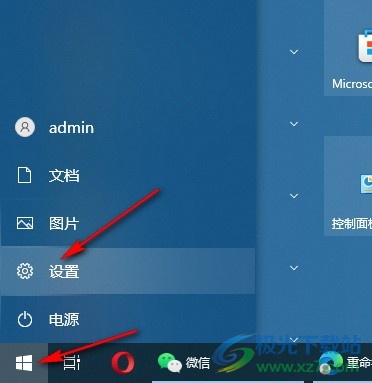
2、第二步,進入設置頁面之后,我們在該頁面中點擊打開更新和安全選項

3、第三步,打開更新和安全選項之后,我們在傳遞優化頁面中點擊打開“高級選項”
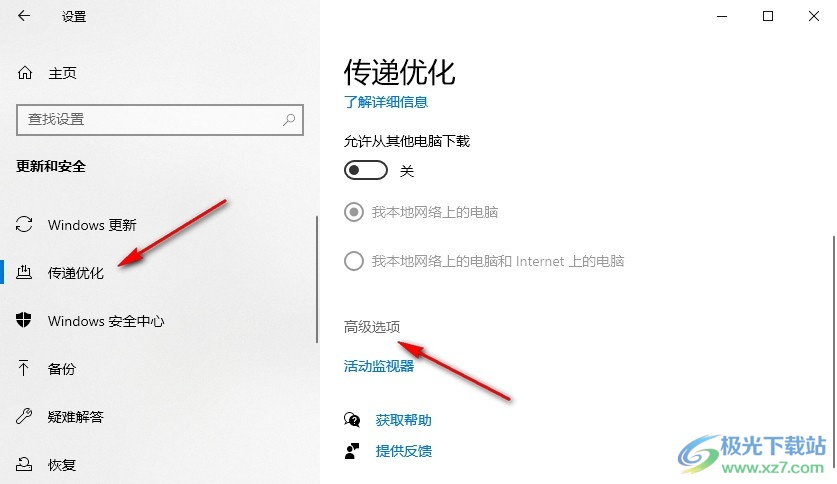
4、第四步,進入高級選項頁面之后,我們在該頁面中先點擊“絕對帶寬”選項,再點擊勾選“限制用于在后臺下載更新的帶寬流量”選項,然后在框內輸入限制用于后臺下載更新的帶寬流量
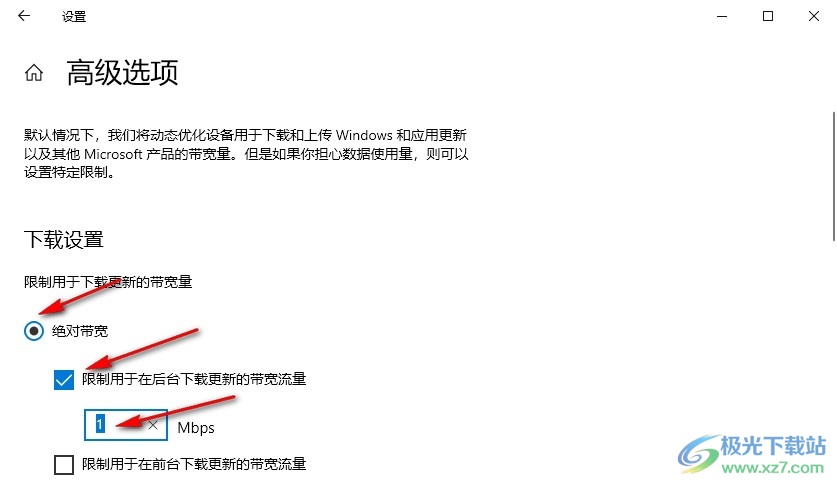
5、第五步,同樣的操作,我們點擊勾選“限制用于在前臺下載更新的帶寬流量”選項,然后在框內輸入限制的帶寬流量即可
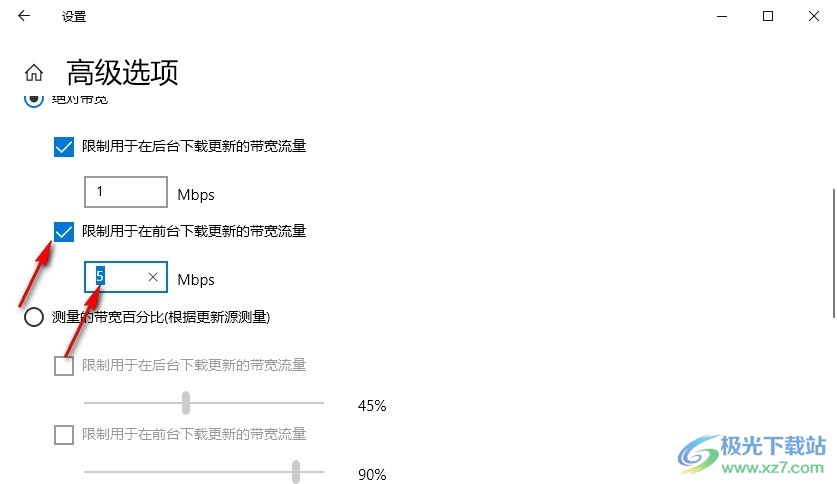
以上就是小編整理總結出的關于Win10系統下載更新設置絕對寬帶的方法,我們在Windows設置頁面中打開更新和安全選項,接著在傳遞優化頁面中點擊打開“高級選項”,最后在高級選項頁面中勾選“限制用于在前臺下載更新的帶寬流量”和“限制用于在后臺下載更新的帶寬流量”選項,再輸入限制帶寬瀏覽即可,感興趣的小伙伴快去試試吧。

大小:4.00 GB版本:64位單語言版環境:Win10
- 進入下載
網友評論